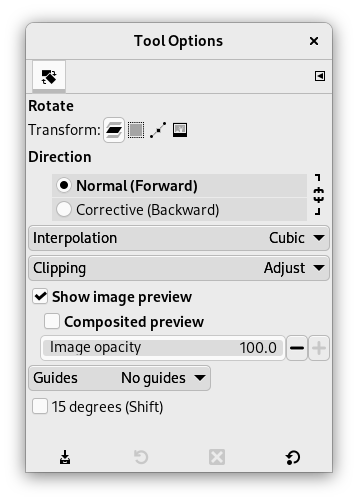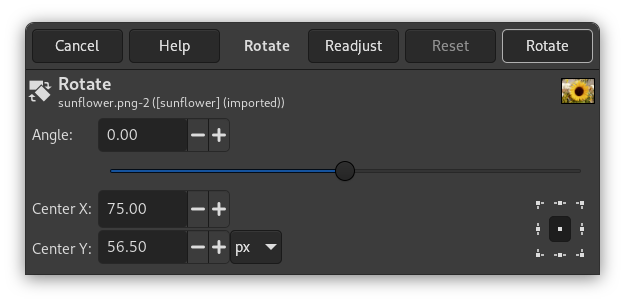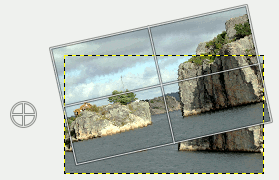Dit gereedschap wordt gebruikt om de actieve laag, een selectie of een pad te draaien. Als u met dit gereedschap klikt op de afbeelding of de selectie wordt het dialoogvenster Draaien aanpassen geopend. Daar kunt u de draai-as instellen, gemarkeerd met een punt en de draaihoek. U kunt hetzelfde doen door de muisaanwijzer te slepen op de afbeelding of het draaipunt.
U kunt het gereedschap op verschillende manieren activeren:
-
Vanuit het hoofdmenu: → → .
-
Door te klikken op het pictogram van het gereedschap
in de Gereedschapskist.
-
Door te drukken op de sneltoets Shift+R.
- Ctrl
-
Sleep met de Ctrl ingedrukt om de draaihoek te beperken tot veelvouden van 15 graden.
Normaal gesproken worden gereedschapsopties weergegeven in een venster dat is gekoppeld onder de Gereedschapskist, zodra u een gereedschap activeert. Als dat niet zo is, kunt u er toegang toe krijgen vanuit het hoofdmenu met → → , dat het venster met de gereedschapsopties voor het geselecteerde gereedschap opent. De beschikbare gereedschapsopties kunnen ook worden bereikt door te dubbelklikken op het corresponderende pictogram van het gereedschap in de Gereedschapskist.
- Transformeren, Richting, Interpolatie, Snijden, Afbeeldingsvoorbeeld tonen, Hulplijnen
-
![[Opmerking]](images/note.png)
Opmerking Deze opties worden beschreven in Gemeenschappelijke eigenschappen voor gereedschap Transformeren.
- Richting
-
De Richting voor transformeren stelt in op welke manier of in welke richting de laag zal worden gedraaid. De modus Normaal zal de laag draaien zoals men zou verwachten. Als een laag 10 graden naar rechts wordt gedraaid, dan zal de laag ook als zodanig worden gerenderd. Dit gedrag is tegengesteld aan de draaiing van Corrigerend.
Draaien Corrigerend wordt primair gebruikt om digitale afbeeldingen te repareren die niet recht zijn. Als de afbeelding 13 graden scheef staat, dan moet u proberen te draaien met die hoek. Door Draaien Corrigerend te gebruiken kunt u visueel draaien en de laag uitlijnen met de afbeelding. Omdat de transformatie omgekeerd is, of achterwaarts uitgevoerd, zal de afbeelding worden gedraaid met voldoende hoek om de fout te corrigeren.
- 15 graden (Shift)
-
15 graden (Shift) beperkt het draaien tot hoeken die zijn te delen door 15 graden.
- Hoek
-
Hier kunt u de draaihoek instellen, van -180° tot +180°, d.i. 360°.
- Midden X/Y
-
Deze optie stelt u in staat de positie van het midden van het draaien in te stellen, weergegeven door een kruis dat is omsloten door een cirkel in de afbeelding. Klikken-en-slepen met dit punt stelt u ook in staat dit middelpunt zelfs buiten de afbeelding te plaatsen. De standaard maateenheid is pixel, maar u kunt dat wijzigen met de keuzelijst.
- Knop Opnieuw aanpassen
-
Met deze knop kunt u de handvatten voor transformeren terugzetten naar hun originele vierkante vorm, en daarbij de huidige transformatie en zoomniveau te behouden. Dat stelt u in staat om meer complexe transformaties te maken door de transformatie in verschillende stappen uit te voeren.
![[Opmerking]](images/note.png)
|
Opmerking |
|---|---|
|
U kunt lagen ook draaien met → → Bekijk Paragraaf 7.51, “Willekeurige draaiing”. |